VS-Code vs. Visual Studio – Was ist der Unterschied?

Als Entwickler haben Sie sicherlich mindestens eines der beiden legendären Tools verwendet: Visual Studio Code (VS Code) und das reguläre Visual Studio. Beide sind
Erhalten Sie den Fehler „ Ihre Windows-Lizenz läuft bald ab“ in Ihrem Windows 10? Nun, wenn Sie das Betriebssystem Windows 10, 8.1 oder 7 zum ersten Mal installieren müssen, müssen Sie das offizielle Betriebssystem kaufen und auf Ihrem System installieren. Anschließend können Sie Updates kostenlos aus dem Windows Store oder über Microsoft Services herunterladen den Produktschlüssel.
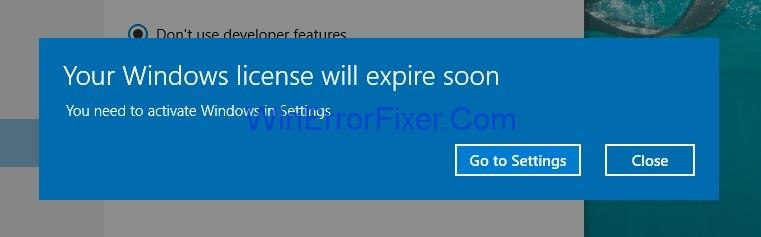
Sie können nach dem Produktschlüssel Ihres Windows suchen, indem Sie den folgenden Befehl an der Eingabeaufforderung ausführen: „wmic path softwarelicensingservice get OA3xOriginalProductKey“. Außerdem ist das Windows-Update kostenlos, aber trotzdem erhalten Benutzer manchmal die Fehlermeldung auf ihrem Bildschirm, die anzeigt : „Ihre Windows-Lizenz läuft bald ab, Sie müssen Windows aktivieren“.
Inhalt
So beheben Sie den Fehler „Ihre Windows-Lizenz läuft bald ab“ unter Windows 10
Nun, Sie müssen alle die angegebenen Lösungen befolgen, falls Sie auf den Fehler „Ihre Windows-Lizenz läuft bald ab“ stoßen:
Lösung 1: Starten Sie den Prozess „Windows Explorer“ neu.
Eine Möglichkeit, den Fehler „ Ihre Windows-Lizenz läuft bald ab “ zu beheben, besteht darin, den Windows Explorer-Prozess neu zu starten, indem Sie den Task-Manager von Ihrem System aus öffnen.
Befolgen Sie einfach die folgenden Schritte, um dies zu erreichen:
Schritt 1 : Beginnen Sie mit dem Öffnen des Task-Managers, indem Sie die Tasten Strg+Alt+Entf auf der Tastatur drücken.
Schritt 2 : Das Task-Manager-Fenster wird angezeigt und klicken Sie nun auf die Registerkarte Prozesse . Suchen Sie nach Windows Explorer , klicken Sie mit der rechten Maustaste auf den Windows Explorer und klicken Sie auf Task beenden .
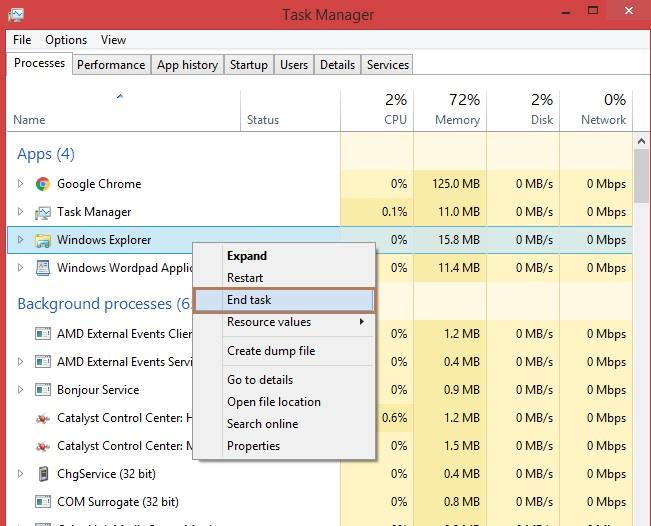
Schritt 3 : Wählen Sie die Registerkarte Datei und klicken Sie auf Neue Aufgabe ausführen .
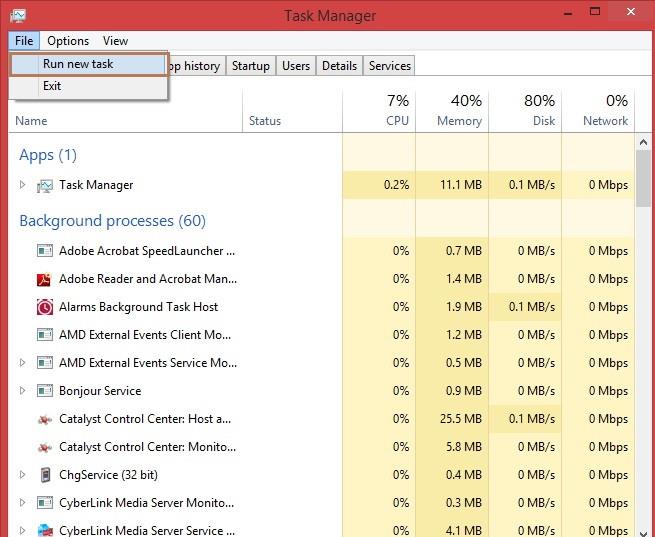
Schritt 4 : Danach erscheint das Popup „ Neue Aufgabe erstellen “. Geben Sie explorer.exe in das Textfeld ein und klicken Sie auf Ok .
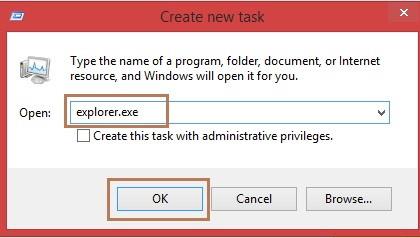
Schritt 5 : Jetzt müssen Sie nur noch einen Befehl an der Eingabeaufforderung ausführen . Öffnen Sie zunächst die cmd, indem Sie auf der Tastatur gleichzeitig auf die Tasten Windows + X klicken und die Option Eingabeaufforderung (Admin) auswählen . Falls die Eingabeaufforderung (Admin) nicht vorhanden ist, wählen Sie die Option Windows Powershell (Admin) .

Schritt 6 : Das Eingabeaufforderungsfenster wird angezeigt. Geben Sie nun den Befehl slmgr /upk ein und drücken Sie die Eingabetaste. Starten Sie jetzt Ihr System neu.
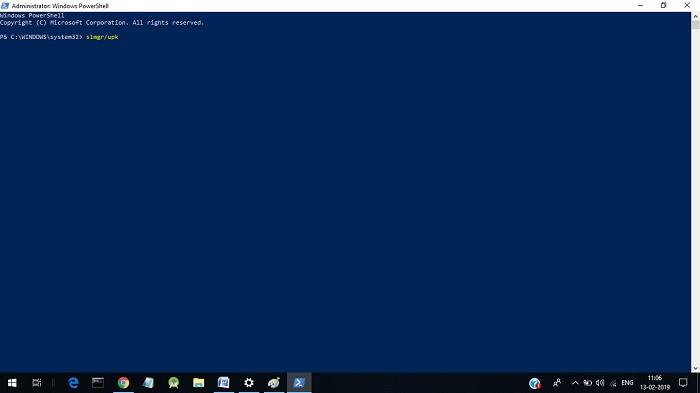
Lösung 2: Ändern der Gruppenrichtlinie
Das Ändern der Gruppenrichtlinie hilft auch, den Fehler „Ihre Windows-Lizenz läuft bald ab“ zu beheben. Befolgen Sie dazu die unten angegebenen Schritte:
Schritt 1: Öffnen Sie das Feld Ausführen , indem Sie die Tasten Windows und R gemeinsam drücken. Geben Sie gpedit.msc ein und klicken Sie auf Ok .
Schritt 2 : Das Fenster des Editors für lokale Gruppenrichtlinien wird angezeigt. Klicken Sie auf der linken Seite des Bereichs auf Computerkonfiguration -> Administrative Vorlagen -> Windows-Komponenten -> Windows Update. Klicken Sie rechts auf der Seite auf „ Kein automatischer Neustart mit angemeldeten Benutzern für geplante automatische Update-Installationen“ .
Schritt 3 : Wählen Sie die Option Aktiviert und klicken Sie auf die Schaltfläche Übernehmen und dann auf die Schaltfläche OK .
Lösung 3: Deaktivieren der Dienste
Das Deaktivieren der Windows-Lizenzverwaltungsdienste und des Windows-Update-Dienstes kann helfen, den Fehler zu beheben. Im Folgenden sind die Schritte dazu aufgeführt:
Schritt 1 : Öffnen Sie das Feld Ausführen , indem Sie die Tasten Windows und R gemeinsam drücken. Geben Sie die Datei services.msc ein und klicken Sie auf Ok .
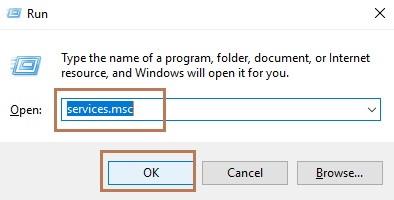
Schritt 2 : Ein neues Fenster mit Diensten wird angezeigt. Suchen Sie nun im Dienstefenster nach dem Windows-Lizenzmanagerdienst und doppelklicken Sie auf den Windows-Lizenzmanagerdienst, um die Eigenschaften zu öffnen.
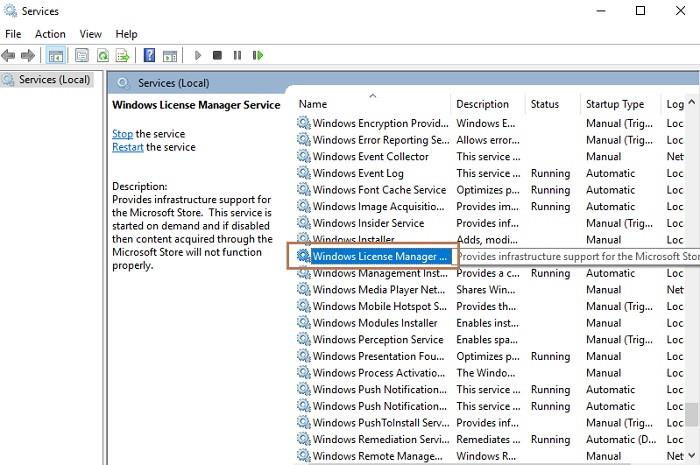
Schritt 3 : Das Fenster Windows License Manager Service Properties wird geöffnet und der Starttyp auf Disabled gesetzt . Beenden Sie den Dienst auch, indem Sie auf die Schaltfläche Stopp klicken. Klicken Sie nun auf Übernehmen und dann auf die Schaltfläche OK .
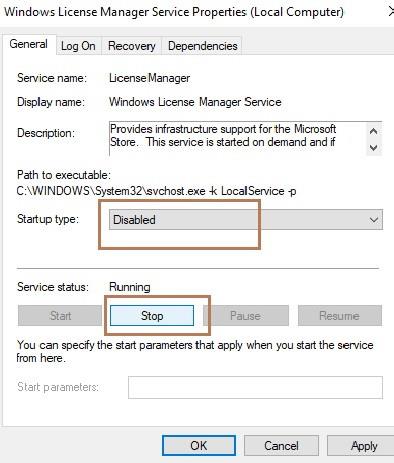
Schritt 4 : Suchen Sie unter allen Optionen nach Windows Update Service und doppelklicken Sie auf den Windows Update Service und das Eigenschaftenfenster wird angezeigt. Klicken Sie nun erneut auf die Schaltfläche Stopp , um den Dienst zu stoppen, und setzen Sie den Starttyp auf deaktiviert. Klicken Sie zuletzt auf Übernehmen und auf die Schaltfläche OK .
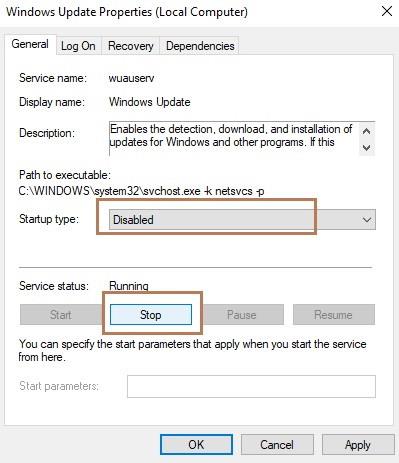
Lösung 4: Finden Sie Ihren Produktschlüssel über die Eingabeaufforderung
Die Verwendung der Eingabeaufforderung kann auch dazu beitragen, den Fehler „Ihre Windows-Lizenz läuft bald ab“ zu beheben. Ihr Windows-Lizenzvertrag läuft bald ab. Sie können über die Eingabeaufforderung nach Ihrem Produktschlüssel suchen. Nach der Suche nach dem Produktschlüssel ist es einfach, den Fehler zu beheben. Folgen Sie den unteren Schritten:
Schritt 1 : Öffnen Sie zunächst die cmd, indem Sie auf der Tastatur gleichzeitig auf die Tasten Windows + X klicken und die Option Eingabeaufforderung (Admin) auswählen . Falls die Eingabeaufforderung (Admin) nicht vorhanden ist, wählen Sie die Option Windows Powershell (Admin) .
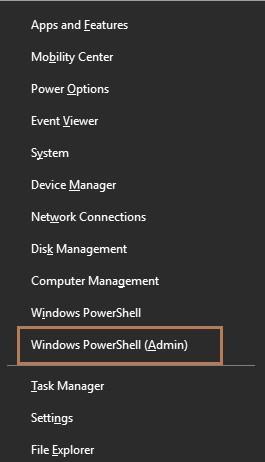
Schritt 2 : Geben Sie nun den Befehl „ wmic path softwarelicensingservice get OA3xOriginalProductKey “ in cmd ein und drücken Sie die Eingabetaste .
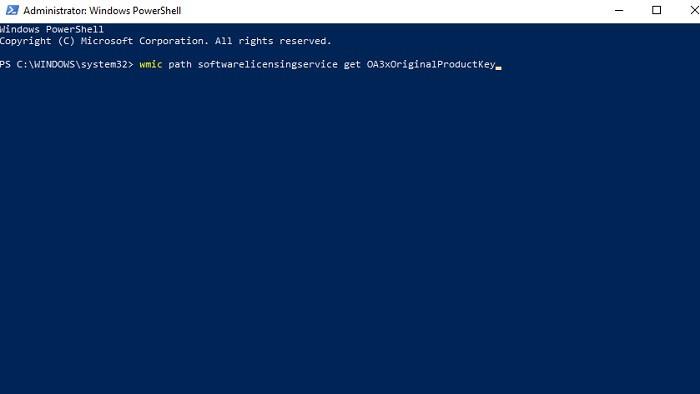
Schritt 3 : Der Produktschlüssel wird angezeigt. Notieren Sie sich diesen Produktschlüssel und bewahren Sie ihn an einem sicheren Ort auf.
Schritt 4 : Öffnen Sie die App -Einstellungen , indem Sie auf der Tastatur gleichzeitig die Tasten Windows + I drücken .
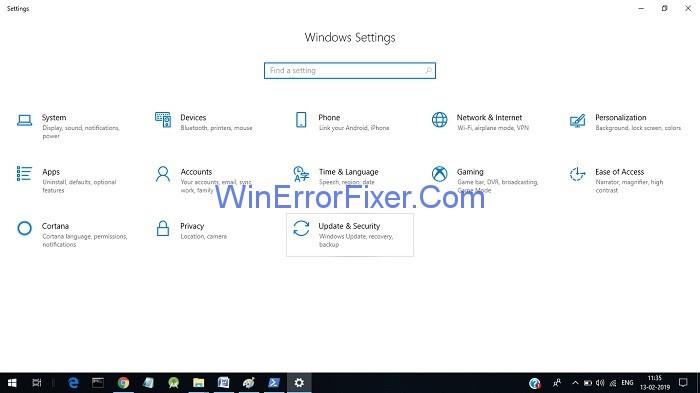
Schritt 5: Klicken Sie nun auf Update & Sicherheit . Nach dem Anklicken erscheint ein neues Fenster.
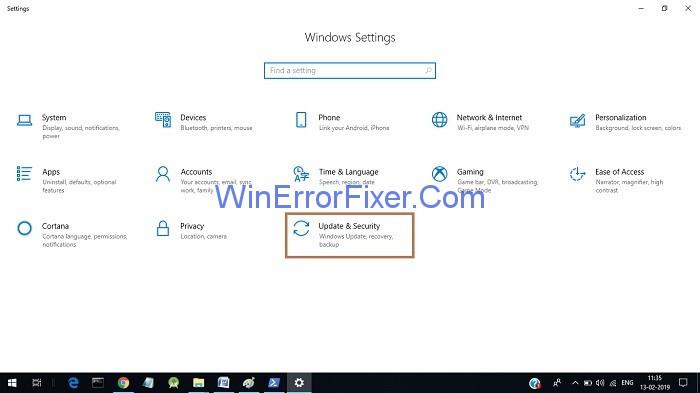
Schritt 6 : Klicken Sie auf der linken Seite des Bereichs auf Aktivierungsoption und dann auf Produktschlüssel ändern.
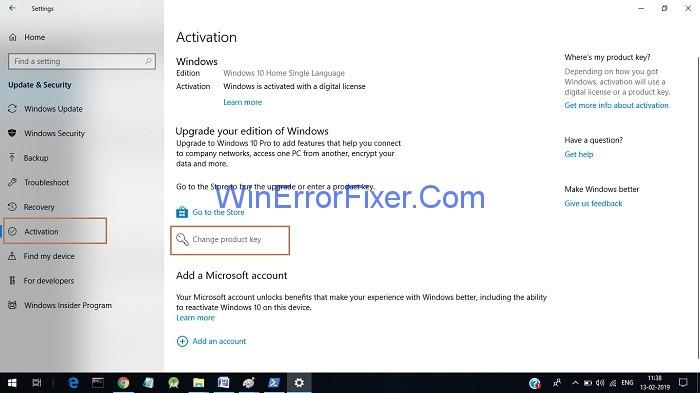
Schritt 7 : Der letzte Schritt besteht darin, den Produktschlüssel in das Textfeld einzugeben und nach der Eingabe auf die Schaltfläche Weiter zu klicken .
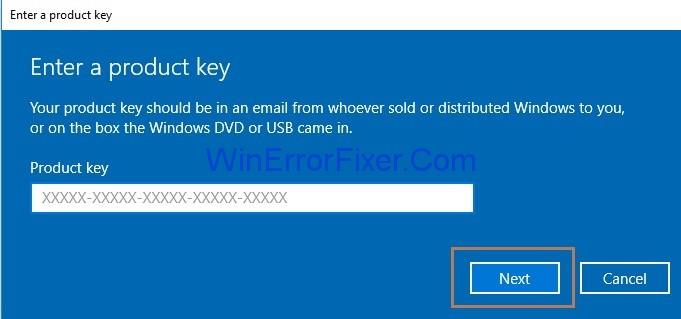
Lösung 5: Änderung der Registrierung
Schritt 1 : Öffnen Sie zunächst das Feld Ausführen , indem Sie die Tasten Windows und R gemeinsam drücken. Geben Sie den regedit ein und klicken Sie auf Ok .
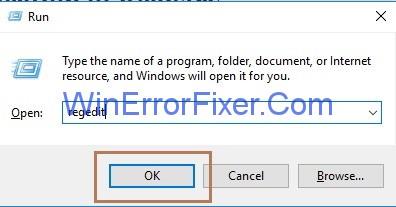
Schritt 2 : Das Fenster des Registrierungseditors wird angezeigt. Klicken Sie nun auf die Dateioption und wählen Sie Exportieren , um die Registrierung zu exportieren.
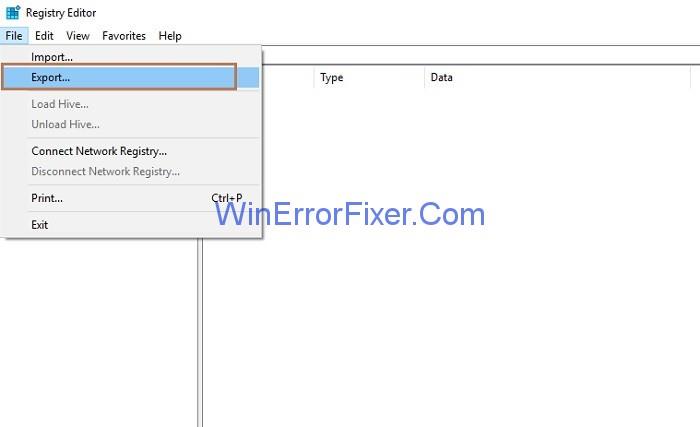
Schritt 3: Wählen Sie den Wert des Exportbereichs als Alle, und dann müssen Sie den Dateinamen eingeben und nachdem Sie den Namen der Datei eingegeben und den Speicherort der Datei ausgewählt haben, klicken Sie auf die Schaltfläche Speichern, um sie zu speichern .
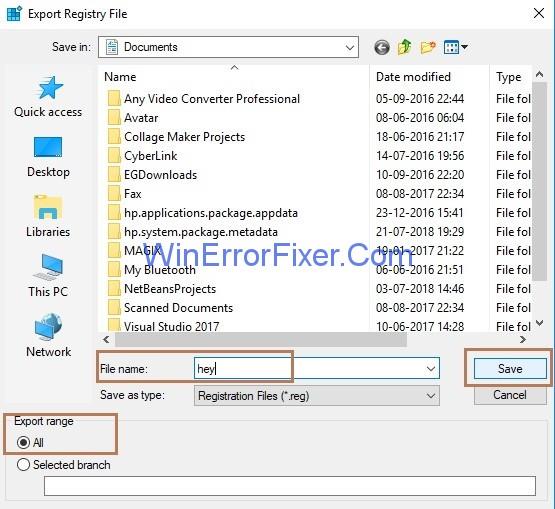
Danach müssen Sie nur noch einen Befehl in der Eingabeaufforderung ausführen. Die Schritte sind unten aufgeführt:
Schritt 4.1 : Öffnen Sie zunächst das cmd, indem Sie auf der Tastatur gleichzeitig auf die Tasten Windows + X klicken und die Option Eingabeaufforderung (Admin) auswählen . Falls die Eingabeaufforderung (Admin) nicht vorhanden ist, wählen Sie die Option Windows Powershell (Admin) .
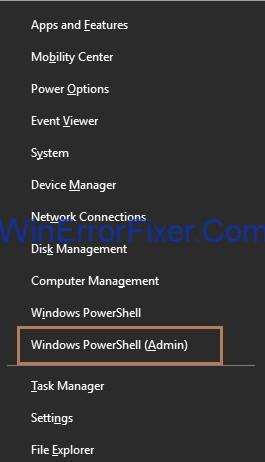
Schritt 4.2 : Geben Sie den Befehl reg add „HKLM\Software\Policies\Microsoft\Windows NT\CurrentVersion\Software Protection Platform“ /v NoGenTicket /t REG_DWORD /d 1 /f in die Eingabeaufforderung ein und drücken Sie die Eingabetaste.
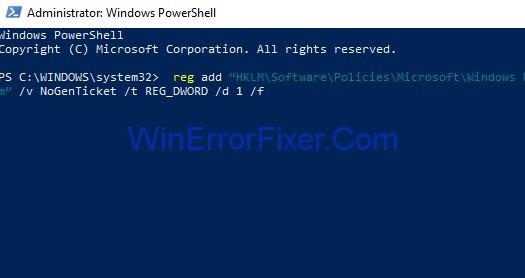
Auf diese Weise können Sie Ihre Registrierung ändern und es hilft bei der Wiederherstellung nach dem Fehler „ Ihre Windows-Lizenz läuft bald ab. ”
Empfohlen:
Fazit
Falls also der Fehler „ Ihre Windows-Lizenz läuft bald ab“ in Ihrem System auftritt, gehen Sie nacheinander zu den Lösungen, und Sie können das Problem beheben.
Als Entwickler haben Sie sicherlich mindestens eines der beiden legendären Tools verwendet: Visual Studio Code (VS Code) und das reguläre Visual Studio. Beide sind
„Diablo 4“ verfügt über eine tiefe, reichhaltige Welt voller dunkler Dungeons, die es zu bewältigen gilt, großer Bosse, die es zu besiegen gilt, und erstaunlicher Beute, die es zu erwerben gilt. Aber wenn Sie das angehen wollen
Die Yama ist eines der verfluchten Katanas des Spiels und trägt den Status „Legendär“. Der Einsatz einer so mächtigen Waffe in der offenen Welt „Blox Fruits“ wird Ihnen geboten
Fast jeder Windows-PC-Benutzer hat versehentlich eine Datei gelöscht, die er behalten wollte. Obwohl Ihr erster Schritt darin bestehen sollte, den Papierkorb zu überprüfen, ist dies möglicherweise nicht der Fall
Wenn Sie mit OBS streamen, möchten Sie möglicherweise Ihren Hintergrund auffrischen. Dies sorgt für einen passenden Hintergrund für Ihren Stream und lässt ihn ansprechend aussehen.
Jedes Element spielt eine wichtige Rolle bei der Verbesserung des Spielerlebnisses eines Spielers. Dies gilt insbesondere für Rollenspiele (RPG) wie „Diablo 4“.
Es gibt nichts Schlimmeres, als Ihren Windows-Computer einzuschalten und dann festzustellen, dass Ihr Gerät nicht wie erwartet funktioniert. Zum Beispiel, wenn Sie sich nicht einmal anmelden können
Windows Defender ist ein kostenloses, integriertes, umfassendes Antiviren-Tool mit zuverlässigem Schutz. Es gibt jedoch einige Nachteile bei der Verwendung. Es ist
Der Netzwerkadapter des Windows-Betriebssystems ist ein wichtiges Gerät, das dafür sorgt, dass Netzwerkverbindungen reibungslos funktionieren. Da empfängt der Netzwerkadapter
Selbst wenn Sie Windows schon lange verwenden, kann es gelegentlich zu Problemen kommen, die die Hilfe eines Experten erfordern. Ob du vor dir stehst
Der in Windows 10 vergrabene Code könnte uns weitere Hinweise darauf liefern, dass Microsoft an einem Surface Phone arbeitet. Dies ist nicht das erste Mal, dass Gerüchte darüber kursieren
Möchten Sie zwei AirPods gleichzeitig an einen Windows-PC oder einen Mac anschließen? Befolgen Sie die hilfreichen Tutorials in diesem Artikel, um eine Verbindung herzustellen.
Wenn Wallpaper Engine Ihren PC aufgrund der hohen CPU-Auslastung verlangsamt, müssen Sie unbedingt Ihre Qualitätseinstellungen ändern. Auf diese Weise reduzieren Sie die
Es gibt kaum etwas Frustrierenderes, als von Ihrem Internetnetzwerk ausgeschlossen zu werden. Wenn Sie das Passwort nicht notiert haben, besteht die Gefahr, dass Sie den Zugriff verlieren
Baldur's Gate 3 führt Sie durch eine Reihe von Expeditionen, die Sie über Faerun und in das gleichnamige Baldur's Gate führen. Diese Quests sind die Säule von
Hier ist der Speicherort des Windows-Hintergrundbilds für Windows 8 und 10, sodass Sie diese hochauflösenden Bilder mit anderen Geräten oder älteren Windows-Versionen verwenden können.
„Baldur's Gate 3“ (BG3) ist ein fesselndes Rollenspiel (RPG), das von Dungeons and Dragons inspiriert ist. Es ist ein umfangreiches Spiel mit unzähligen Nebenquests
Wenn Sie mit Ihrem Windows 10-PC fotografieren möchten, müssen Sie zunächst die Kamerafunktion testen. Ob Sie einfach nur ein paar Selfies schießen möchten
Microsoft stellt Windows seit jeher in mehreren Editionen zur Verfügung, sei es Student and Teacher, Home oder Windows 7 und Vistas Ultimate. Windows 10 ist nein
Sobald Ihr Computer langsamer wird, ist das ein Zeichen dafür, dass Sie etwas Speicherplatz freigeben müssen. Normalerweise ist das Löschen temporärer Dateien ein guter Anfang.


















